- Отслеживание потребления оперативной памяти на машине Ubuntu
- Использование процессора
- Потребление дискового пространства
- Жизненный цикл процесса
Хотя они могут показаться незначительными проблемами, но для серверов с производственными приложениями они действительно могут создать большой беспорядок. В этом посте мы создадим оповещения, чтобы всякий раз, когда происходит что-либо из вышеперечисленного, оповещали заинтересованные стороны.
Начиная
Теперь все начинается с создания аккаунта. Посетите DataDog и зарегистрируйте учетную запись, если вы еще этого не сделали.
DataDog предлагает множество услуг, таких как:
- Мониторы - это инструменты, которые помогают нам отслеживать событие, которое может быть любым, например, сколько оперативной памяти свободно в данный момент на машине или сколько свободного места на диске.
- След можно использовать для отслеживания того, сколько времени потребовалось для обработки определенного веб-запроса
- Опубликовать оповещения в инструмент, который вы интегрируете, например Slack, или просто разместите сообщение в очереди AMQP, чтобы отслеживать его везде
Можно сделать гораздо больше, но нам придется ограничиться и начать приводить практические примеры.
Когда мы заходим в DataDog, мы видим домашнюю страницу как:
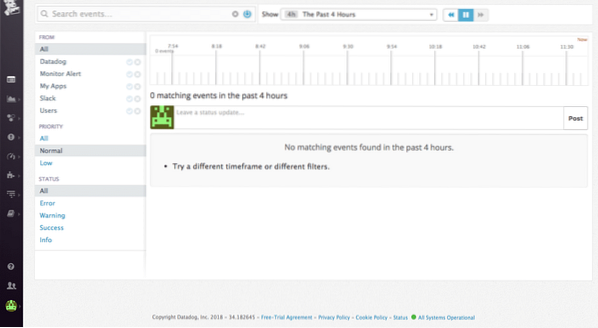
Установка DataDog в Ubuntu
Установить DataDog в Ubuntu очень просто и на самом деле используется всего одна команда:
DD_API_KEY = bash -c "$ (curl -Lhttps: // raw.githubusercontent.com / DataDog / дд-агент / мастер / упаковка / datadog-
агент / источник / установочный_агент.ш) "
Вы можете получить свой ключ API при регистрации новой учетной записи.

Агент DataDog запущен и работает нормально после выполнения этой команды. Он будет продолжать работать в фоновом режиме и отправлять показатели в Datadog.
Если вы когда-нибудь захотите остановить Агента, запустите:
sudo / etc / init.d / datadog-agent остановкаИ чтобы запустить его снова, запустите:
sudo / etc / init.d / datadog-agent запускДобавление нового монитора
Чтобы добавить новый монитор, воспользуемся предоставленным нам списком панели инструментов:
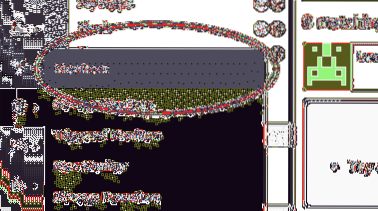
Создание главного монитора
Для начала мы создадим самый простой монитор, монитор хоста. Этот монитор будет проверять, включен ли представленный хост или нет.
Перейдите в Create Monitor и отметьте Host:
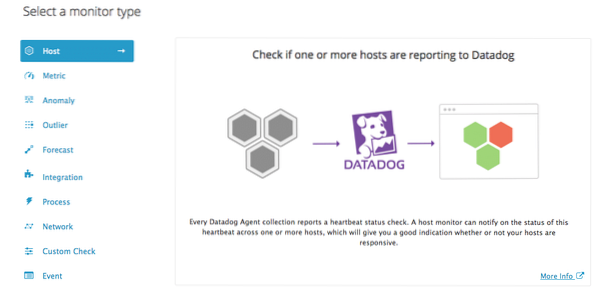
Когда вы это сделаете, вам будет предложено выбрать хост из списка:
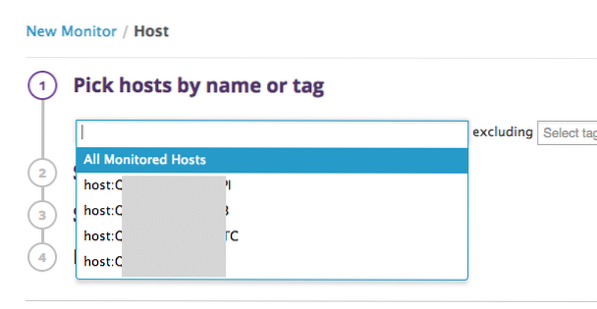
Наконец, установите оповещение и оповестите команду:
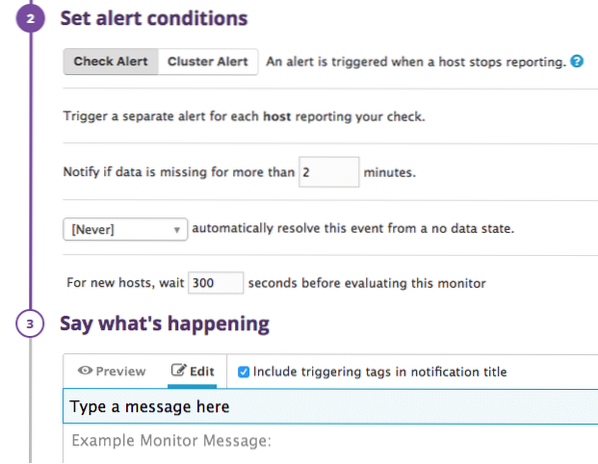
В приведенных выше настройках он спрашивает нас, сколько секунд ждать, прежде чем будет сгенерировано предупреждение. Так легко создать оповещение для хоста!
Монитор использования ОЗУ
DataDog может почти в реальном времени отслеживать, сколько оперативной памяти используется в вашей системе и сколько свободно. Если он пересекает порог, он может создать предупреждение.
На этот раз создайте предупреждение "Метрика":
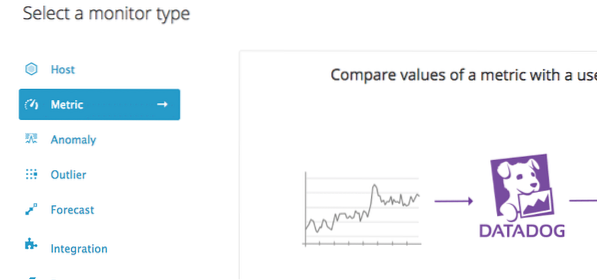
Теперь нам нужно решить, какое предупреждение генерировать в нашем случае, которое будет Пороговое предупреждение.

Определите метрику как система.мем.pct_usable который отслеживает процент использованной оперативной памяти до сих пор:
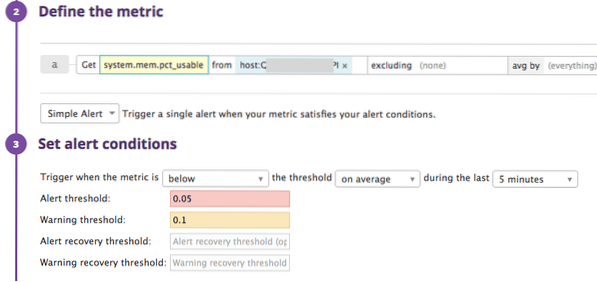
Добавьте свой хост и опишите монитор.
В приведенных выше настройках мы описываем, что предупреждение должно генерироваться, когда доступная RAM ниже 5% (0.05).
Опять же, предупреждение будет сгенерировано, когда доступная RAM будет ниже 10% (0.1).
Обусловленность сообщения
Мы можем изменить сообщение, которое отправляется как предупреждение, в зависимости от того, было ли предупреждение фактическим предупреждением или предупреждением, или когда предупреждение было восстановлено. Продемонстрируем это здесь:
#is_alert Свободной оперативной памяти меньше 5% ! / is_alert#is_warning Свободная оперативная память находится на уровне предупреждения ! / is_warning
#is_recovery Теперь свободная оперативная память выглядит неплохо ! / is_recovery
Смотрите, соответствующие сообщения будут размещены в соответствующих условиях.
Монитор использования ЦП
DataDog может почти в реальном времени также отслеживать, сколько ЦП используется в вашей системе и сколько свободно. Если он пересекает порог, он может создать предупреждение.
Продолжайте и снова создайте предупреждение "Метрика".

Обратите внимание: в этом случае мы использовали система.Процессор.Пользователь флаг.
В приведенных выше настройках мы описываем, что предупреждение должно генерироваться, когда используемый ЦП превышает 90% (0.05).
Опять же, предупреждение будет сгенерировано, когда используемый ЦП превышает 80% (0.1).
Монитор процесса
Наконец, мы создадим монитор процесса, который отслеживает, запущен ли конкретный процесс на машине или нет. Этот процесс может быть очень полезным, например:
- Если у вас запущен Nginx и вы хотите знать, что он продолжает работать
- Вы запускаете свое веб-приложение, и его процесс не останавливается из-за некоторых других помех
У этого монитора есть и недостатки. Часто процесс внутренне не работает из-за его собственных исключений, но он не убивается системой. В таком случае, DataDog не будет сообщать об этом как о предупреждении.
Приступим к созданию монитора процессов.
Подключитесь по SSH к вашей машине с Ubuntu и измените путь, по которому DataDog хранит файлы конфигурации. По умолчанию это:
cd / etc / dd-agent / conf.dВ этом каталоге будет много примеров файлов конфигурации. Мы будем использовать процесс.ямл.пример, скопируйте его и просто переименуйте дубликат файла в процесс.ямл который мы можем изменить.
В файл введите следующее содержимое:
init_config:экземпляры:
- имя: мой-процесс
Строка_поиска: ['моя-строка-процесса']
точное_матч: Ложь
теги:
- env: dev
Посмотрим, что помещено в этот файл:
- Мы даем имя нашему процессу, которое будет отображаться на панели инструментов DataDog
- Search_string это строка, которая появляется при поиске процесса на вашем компьютере. Обратите внимание, что вам нужно выбрать красивую строку, уникальную для вашего процесса
- Значение false важно, чтобы эта строка использовалась только для поиска, а не для точного совпадения с найденным процессом
- Тег - это всего лишь некоторые метаданные, с помощью которых мы можем искать процессы на нашей панели управления
Когда вы закончите создание этого файла, продолжите и перезапустите агент DD, используя команду, которую мы предоставили выше.
На нашей панели инструментов создайте новый монитор «Процесс»:
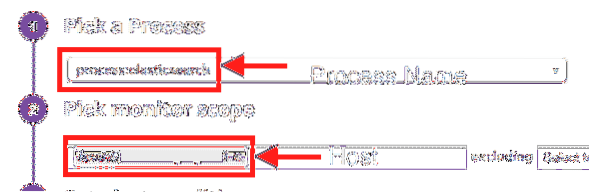
Здесь появится имя процесса, которое мы написали в файле.
Теперь мы можем определить еще несколько настроек:
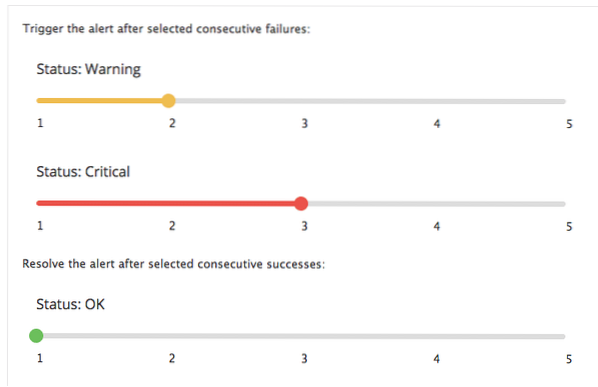
Наконец, нажмите "Сохранить", и все готово.
Здесь вы можете увидеть, как мы используем DataDog для базового мониторинга. Если у вас есть какие-либо вопросы или комментарии, напишите нам в твиттере @linuxhint.
 Phenquestions
Phenquestions


